|
Menggunakan Mouse dan Keyboard untuk Menginput Data
Dipos oleh Eko Budi Cahyono pada 19 December 2008 09:04 AM
|
Disini dijelaskan secara ringkas bagaimana cara menginput data
menggunakan mouse dan keyboard, seperti memilih nama pelanggan, mengisi
nomor invoice, memilih tanggal, dan menginput item penjualan.
1. Mengisi Nama Pelanggan
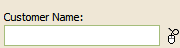
Anda
tidak dapat mengetik nama pelanggan secara langsung, melainkan harus
menekan tombol kecil (bergambar mouse) yang akan menampilkan form
pencarian data.
Perhatikan tandanya : selalu ada tombol kecil disebelah kanan isian (bergambar mouse).
Selain klik tombol pencarian tersebut, Anda dapat juga menekan tombol ENTER pada keyboard untuk menampilkan form pencarian data.
Selanjutnya
program akan menampilkan form yang berisi daftar nama pelanggan, Anda
dapat langsung memilih nama bila data pelanggan telah ada atau membuat
data baru bila data yang Anda inginkan belum tersedia.
2. Nomor Invoice dan Keterangan Transaksi
Isian ini dapat diketik secara langsung, tidak ada tombol kecil bergambar mouse.

3. Input Tanggal
Anda dapat mengetik tanggal secara langsung atau dengan menampilkan kalender (terdapat tombol kecil bergambar kalender).
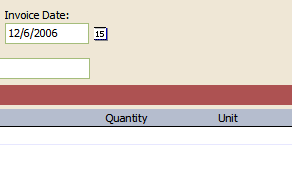
Tips: gunakan tombol + dan - pada keyboard untuk merubah tanggal (maju/mundur satu hari).
4. Input Item Penjualan
Item
penjualan ditampilkan dalam bentuk tabel yang terdiri dari kolom dan
baris. Sebagian data dapat diketik langsung dan sebagian lagi harus
dipilih melalui form pencarian data.
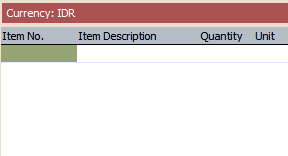
-
Data Barang : pastikan kursor berada pada kolom kode barang, kemudian
klik mouse dua kali (double klik) atau tekan tombol ENTER pada keyboard
untuk menampilkan jendela pencarian barang.
- Untuk jumlah dan harga barang : cukup dengan mengetiknya secara langsung.
Tips
: Program selalu menyediakan form pencarian data untuk data-data yang
telah tersedia, seperti nama pelanggan, nama salesman, kode akun,
pajak, proyek, departmen, dll.
Tips : Khusus untuk kode akun/rekening dan kode departmen, Anda dapat mengetiknya secara langsung.
5. Berpindah dari satu kolom ke kolom lainnya
Tekan
tombol TAB pada keyboard untuk berpindah dari satu kolom ke kolom
lainnya, atau dari satu isian ke isian lainnya (maju), atau untuk
menambah baris baru dalam suatu transaksi.
Tekan tombol SHIFT-TAB untuk bergerak sebaliknya (mundur)
6. Memilih menu dan menekan tombol pada software menggunakan keyboard
Sebagian besar tombol, check mark dan menu dapat diaktifkan/ditekan/dipilih menggunakan keyboard.

Perhatikan
huruf yang memiliki garis bawah, untuk mengaktifkannya cukuk tekan
tombol ALT kemudian tekan huruf tersebut, misalkan : Untuk menekan
tombol Rekam, Anda cukup menekan tombol ALT-M pada keyboard.
|
 (235 vote(s)) (235 vote(s)) Artikel ini membantu  Artikel ini tidak membantu
|